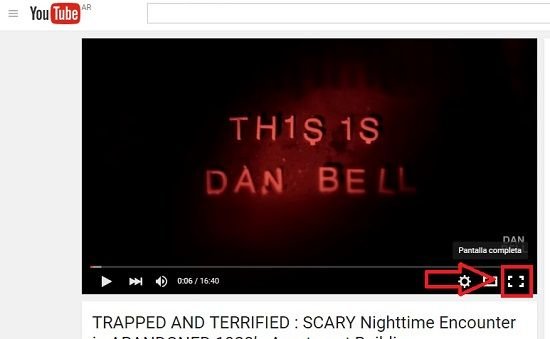¿Cómo usar los controles básicos de YouTube?
Sin lugar a dudas, YouTube es actualmente la red social de video más popular del mundo, y si bien durante años ha tenido importantes competidores, como es el caso de Vimeo, Vine y demás, lo cierto es que hasta el momento es la que más cantidad de usuarios activos posee, la que registra mayor cantidad de contenido audiovisual y al mismo tiempo la mayor cantidad de visualizaciones de su contenido.
Para muchos usuarios, YouTube no sólo se ha convertido en el sitio adecuado a través del cual compartir todo tipo de contenido audiovisual, sino que también para muchos se ha transformado en una de sus principales fuentes de entretenimiento, reemplazando en muchos casos casi por completo a la televisión tradicional.
Pues bien, para poder disfrutar de YouTube, a continuación te presentamos algunos puntos a tener en cuenta en el momento de visualizar videos, ya que con estas herramientas podremos sacarle el máximo provecho a nuestra experiencia como usuarios del sitio, puntualmente para los que son espectadores.
Tamaño grande
Cuando reproducimos un video en YouTube, ya sea desde nuestra PC, tablet, smartphone e incluso en la pantalla del televisor, tenemos la posibilidad de visualizar dicho video en la forma tradicional dentro de la caja de la página que lo contiene, o bien optar por el modo de pantalla completa.
Para ello debemos pulsar sobre el icono de pantalla, similares a dos corchetes, que se encuentra ubicado en el ángulo inferior derecho del cuadro del video que se encuentra en reproducción.
Cuando deseamos salir del modo en pantalla completa, simplemente volvemos a pulsar sobre dicho icono, o bien podemos pulsar la tecla “Esc” si disponemos de teclado. En tablets o smartphones pulsamos el botón de retroceso.
Subtítulos y traducciones
La mayoría de los videos que se comparten actualmente en YouTube disponen de la posibilidad de añadir a la reproducción un subtítulo que es generado en tiempo real por Google en función del audio de dicho video.
Los subtítulos funcionan como si fuesen títulos de Closed Captions, es decir subtítulos para hipoacúsicos, por lo que aparecerán en el idioma original del video. Para habilitarlos debemos pulsar sobre el icono de “CC” que se encuentra en la barra de navegación del cuadro del video.
Si deseamos tener una traducción aproximada a nuestro idioma, por ejemplo si estamos viendo un video en inglés, y deseamos saber qué es lo que dice en español, podemos también habilitar la traducción automática que genera Google Traslate, y de esta forma los subtítulos aparecerán en el idioma seleccionado.
Para ello debemos pulsar sobre el icono de engranaje, y luego allí pulsamos en el ítem “Traducción”, luego en “Traducción automática”. A continuación se desplegará un menú en el cual aparecerán listados los distintos idiomas disponibles, por lo que sólo restará pulsar en el idioma en que deseemos visualizar los subtítulos.
Controlar y mutiar el volumen
Como en cualquier reproductor, los videos de YouTube disponen de un control de volumen, que en forma de barra nos permite subir y bajar el caudal de sonido de la reproducción.
Cuando deseamos silenciar por completo el video que estamos viendo, en vez de bajar el selector de la barra, podemos hacerlo más rápidamente pulsando sobre el icono del parlante, momento en el que aparecerá una “x” indicando que el sonido ha sido silenciado. Para volver a escuchar, sólo debemos volver a pulsar sobre el mismo icono.
Calidad del video
A través de los ajustes de configuración del video podemos elegir con qué calidad deseamos que se reproduzca el video que estamos mirando. Para acceder a este ajuste, debemos pulsar sobre el icono de engranaje y allí sobre el apartado “Calidad de video”.
Se desplegarán las opciones disponibles que posee el video que estamos visualizando, algunos quizás sólo alcancen calidades de hasta 360p, mientras que otros llegarán hasta extraordinaria la calidad de 4K, e incluso en algunos casos también se dispondrá de la opción de visualización 3D.
Allí debemos pulsar sobre la calidad que deseemos y listo. Cabe destacar que una de las mejores opciones es configurar la calidad del video en “Auto”, ya que esto hará que se reproduzca de forma automática en la máxima calidad que en tiempo real permita nuestra conexión a Internet.
Para ello, previamente debemos dirigirnos a la configuración de nuestra cuenta en YouTube, y pulsar sobre el ítem Reproducción, donde seleccionaremos “Seleccionar siempre la mejor calidad para mi conexión y el tamaño de mi reproductor”.
En el caso de disponer de una conexión a Internet lenta, se aconseja seleccionar la opción “Tengo una conexión lenta. No reproducir nunca vídeos con alta calidad”.